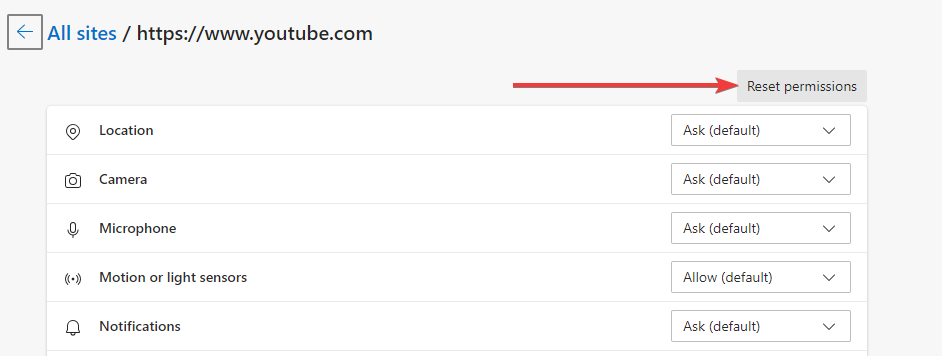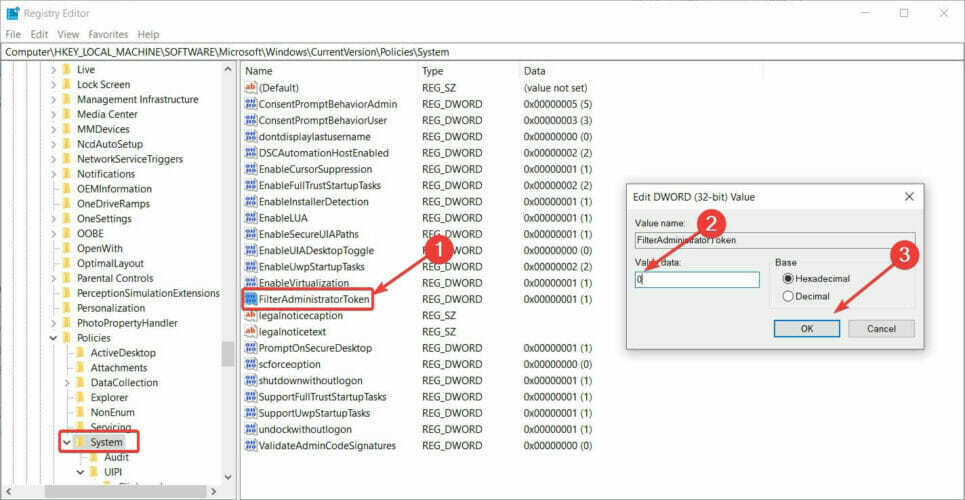Ελέγξτε μερικές γρήγορες διορθώσεις που προτείνουν οι ειδικοί
- Αρκετοί χρήστες, πρόσφατα, ανέφεραν ότι μια συντόμευση του Microsoft Edge συνεχίζει να εμφανίζεται στην επιφάνεια εργασίας, ακόμη και όταν δεν έχουν χρησιμοποιήσει ποτέ το πρόγραμμα περιήγησης.
- Το πρόβλημα εμφανίστηκε μετά από μια πρόσφατη ενημέρωση του προγράμματος περιήγησης.
- Για να διορθώσετε προβλήματα, απενεργοποιήστε τον Edge από την ενημέρωση ή την τροποποίηση του μητρώου, μεταξύ άλλων λύσεων εδώ.
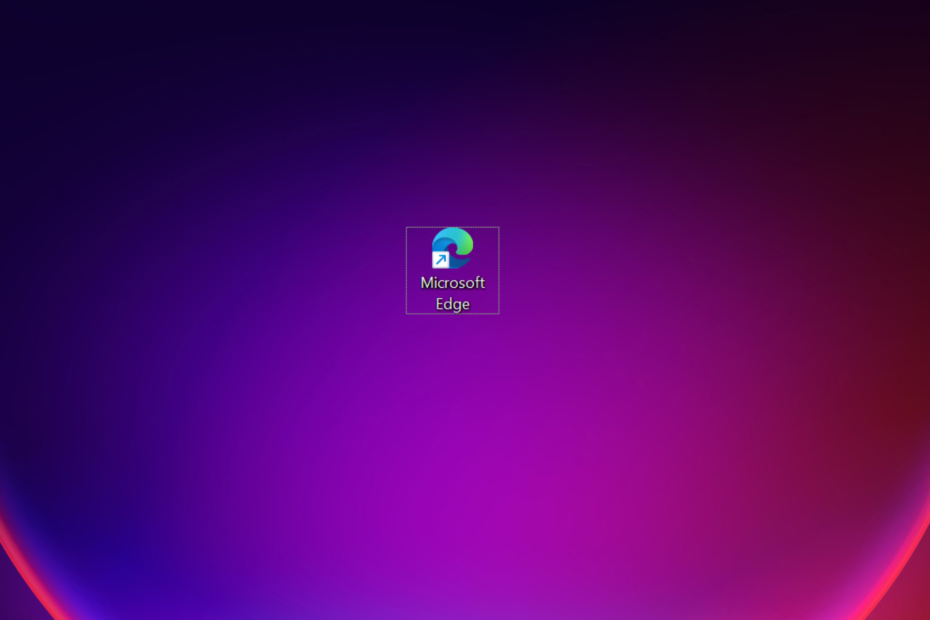
Αξίζεις ένα καλύτερο πρόγραμμα περιήγησης! 350 εκατομμύρια άνθρωποι χρησιμοποιούν το Opera καθημερινά, μια ολοκληρωμένη εμπειρία πλοήγησης που συνοδεύεται από διάφορα ενσωματωμένα πακέτα, βελτιωμένη κατανάλωση πόρων και εξαιρετική σχεδίαση.Δείτε τι μπορεί να κάνει η Opera:
- Εύκολη μετεγκατάσταση: χρησιμοποιήστε τον βοηθό Opera για τη μεταφορά δεδομένων εξόδου, όπως σελιδοδείκτες, κωδικούς πρόσβασης κ.λπ.
- Βελτιστοποιήστε τη χρήση πόρων: η μνήμη RAM σας χρησιμοποιείται πιο αποτελεσματικά από το Chrome
- Ενισχυμένο απόρρητο: δωρεάν και απεριόριστο VPN ενσωματωμένο
- Χωρίς διαφημίσεις: το ενσωματωμένο Ad Blocker επιταχύνει τη φόρτωση των σελίδων και προστατεύει από την εξόρυξη δεδομένων
- Κατεβάστε το Opera
Ενώ ο Microsoft Edge έχει το μερίδιο του καινοτόμες και εύχρηστες λειτουργίες, πολλοί χρήστες προτιμούν άλλα αξιόπιστα προγράμματα περιήγησης από πάνω του. Όμως, πρόσφατα, οι χρήστες ανέφεραν ένα πρόβλημα όπου η συντόμευση Edge συνεχίζει να εμφανίζεται στην επιφάνεια εργασίας.
Το πρόβλημα αναφέρθηκε σε όλες τις επαναλήψεις, ακόμη και για χρήστες που δεν χρησιμοποίησαν ποτέ το πρόγραμμα περιήγησης, και δεν υπήρχε καμία λέξη από τη Microsoft σχετικά με αυτό. Αυτό άφησε τους χρήστες σε αμηχανία, πολλοί αναρωτιούνται αν ήταν κακόβουλο λογισμικό. Επομένως, εάν ανησυχείτε και εσείς, εδώ είναι όλα όσα πρέπει να γνωρίζετε.
Γιατί η συντόμευση Edge εξακολουθεί να εμφανίζεται στην επιφάνεια εργασίας;
Ο κύριος λόγος που εμφανίστηκε η συντόμευση Edge στην επιφάνεια εργασίας είναι ότι το πρόγραμμα περιήγησης υποβλήθηκε σε ενημέρωση στο παρασκήνιο. ο Σημειώσεις έκδοσης για τον Microsoft Edge παραθέστε αρκετές ενημερώσεις τη δεύτερη και την τρίτη εβδομάδα του Ιανουαρίου 2023.
Έτσι, εάν η συντόμευση εμφανίστηκε περίπου την ίδια στιγμή και Το Edge ενημερώθηκε, ξέρεις τον ένοχο. Ας σας καθοδηγήσουμε τώρα στις λύσεις που έκαναν το κόλπο για άλλους χρήστες.
Τι μπορώ να κάνω εάν η συντόμευση Edge εξακολουθεί να εμφανίζεται;
1. Διαγράψτε τη συντόμευση Edge
Όταν αντιμετωπίζετε το πρόβλημα, η κύρια προσέγγισή σας θα πρέπει να είναι η διαγραφή της συντόμευσης Edge. Απλώς κάντε δεξί κλικ στη συντόμευση και επιλέξτε Διαγράφω από το μενού περιβάλλοντος./

Ωστόσο, υπάρχει πιθανότητα η συντόμευση Edge να συνεχίσει να εμφανίζεται στην επιφάνεια εργασίας. Αν θέλετε να διορθώσετε τα πράγματα μια για πάντα, οι παρακάτω λύσεις θα σας βοηθήσουν.
2. Απενεργοποιήστε την εκκίνηση του Edge κατά την εκκίνηση
- Τύπος Ctrl + Βάρδια + Esc να εκτοξεύσει το Διαχειριστής εργασιών, και κατευθυνθείτε προς το Εφαρμογές εκκίνησης αυτί.
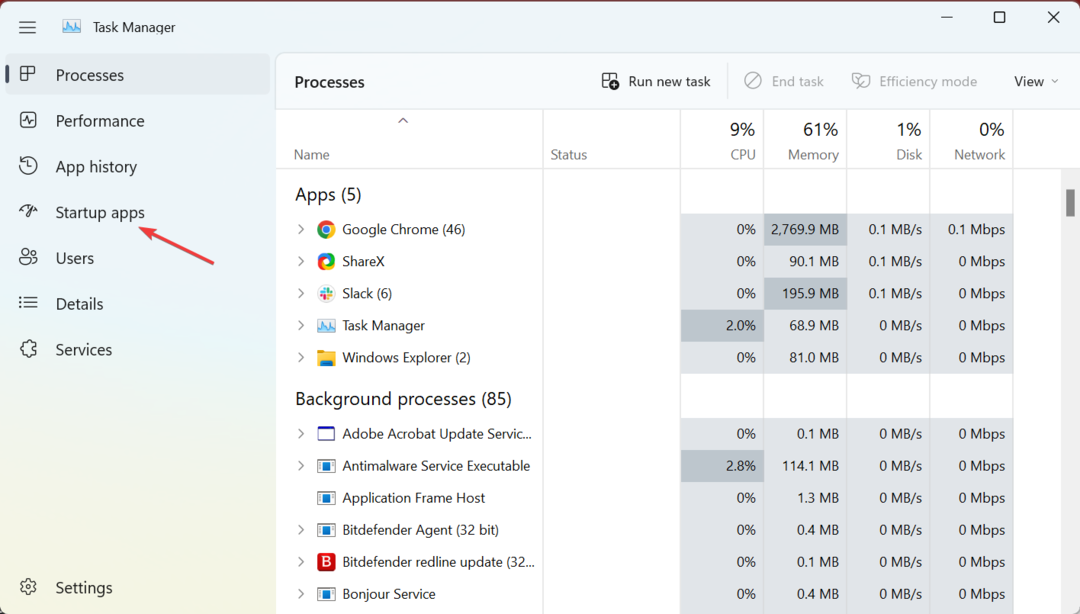
- Τώρα, επιλέξτε Microsoft Edge από τη λίστα εφαρμογών και κάντε κλικ Καθιστώ ανίκανο.
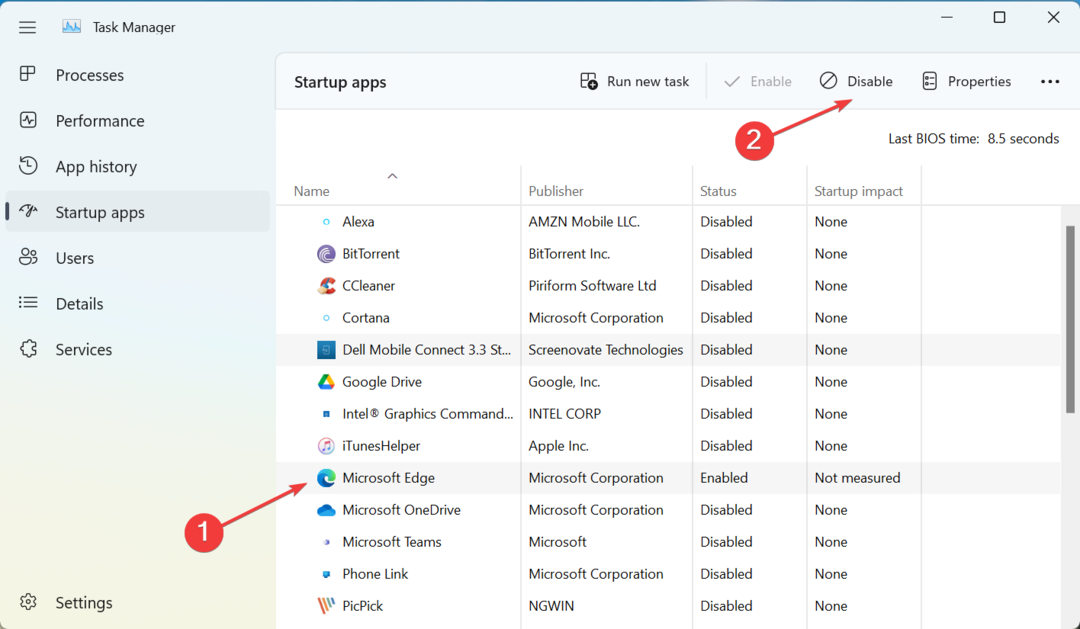
Ενώ είστε σε αυτό, φροντίστε επίσης να αφαιρέσετε το Microsoft Edge από το φάκελο εκκίνησης στα Windows. Αυτό θα σταματήσει την εκτέλεση του Microsoft Edge στο παρασκήνιο και θα εμποδίσει τη δημιουργία συντόμευσης στην επιφάνεια εργασίας.
Συμβουλή ειδικού:
ΕΥΓΕΝΙΚΗ ΧΟΡΗΓΙΑ
Ορισμένα ζητήματα υπολογιστή είναι δύσκολο να αντιμετωπιστούν, ειδικά όταν πρόκειται για κατεστραμμένα αποθετήρια ή για αρχεία Windows που λείπουν. Εάν αντιμετωπίζετε προβλήματα με την επιδιόρθωση ενός σφάλματος, το σύστημά σας μπορεί να είναι μερικώς κατεστραμμένο.
Συνιστούμε να εγκαταστήσετε το Restoro, ένα εργαλείο που θα σαρώσει το μηχάνημά σας και θα εντοπίσει ποιο είναι το σφάλμα.
Κάντε κλικ ΕΔΩ για λήψη και έναρξη επισκευής.
Επίσης, μάθετε τους άλλους τρόπους σταματήστε τη φόρτωση του Edge κατά την εκκίνηση.
3. Απενεργοποιήστε τις αυτόματες ενημερώσεις για το Edge
- Τύπος Windows + μι για να ανοίξω Εξερεύνηση αρχείων, επικολλήστε την παρακάτω διαδρομή στη γραμμή διευθύνσεων και πατήστε Εισαγω:
C:\Program Files (x86)\Microsoft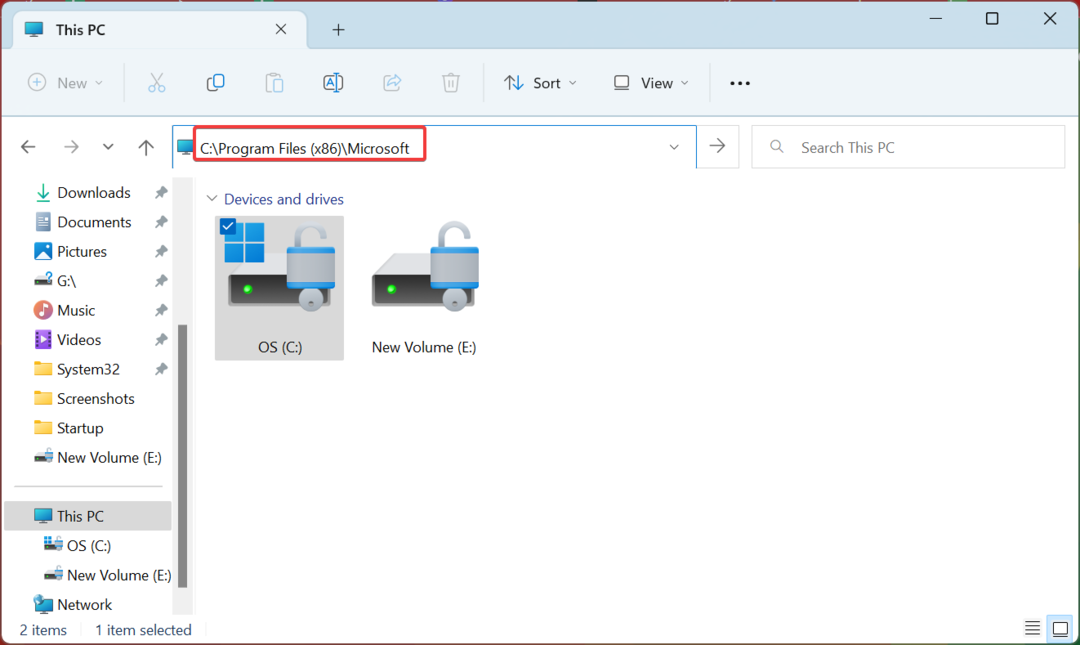
- Τώρα, κάντε διπλό κλικ στο EdgeUpdate φάκελο για να δείτε τα περιεχόμενά του.
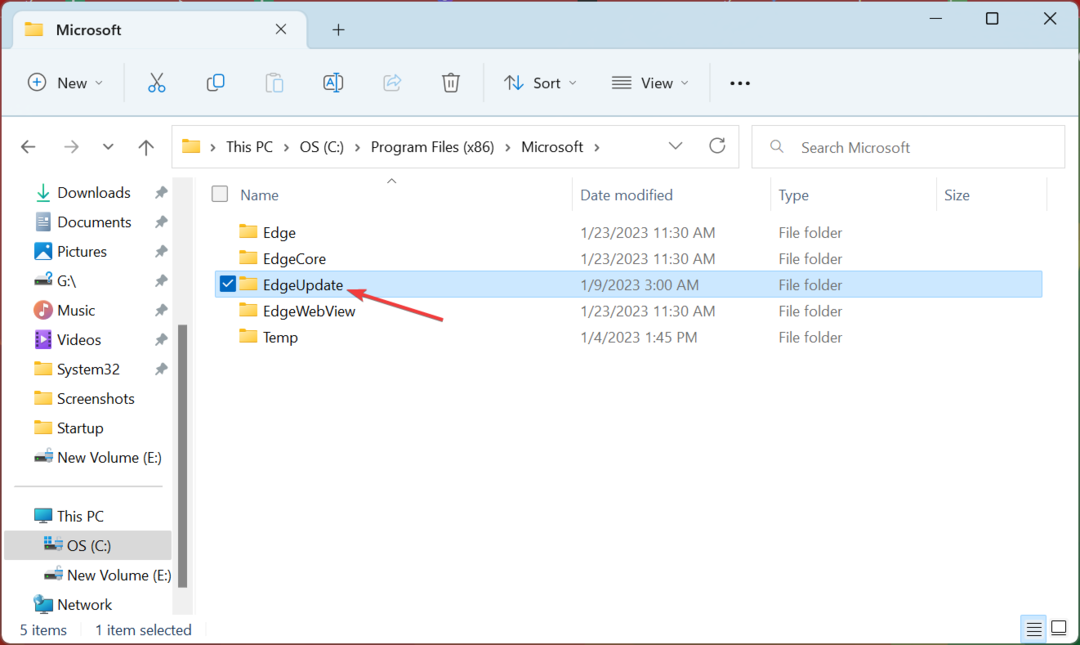
- Κάντε δεξί κλικ στο MicrosoftEdgeUpdate.exe αρχείο και, στη συνέχεια, επιλέξτε Μετονομάζω από το μενού περιβάλλοντος.
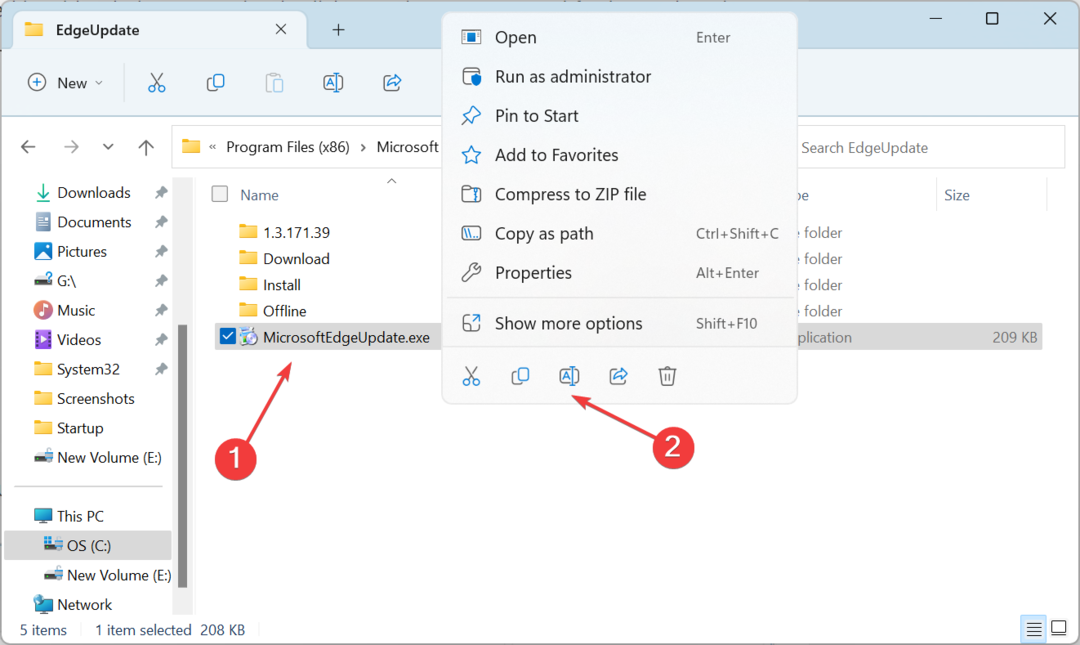
- Αλλάξτε το όνομα του αρχείου σε οτιδήποτε άλλο, επιλέγουμε MicrosoftEdgeUpdate111.exe.
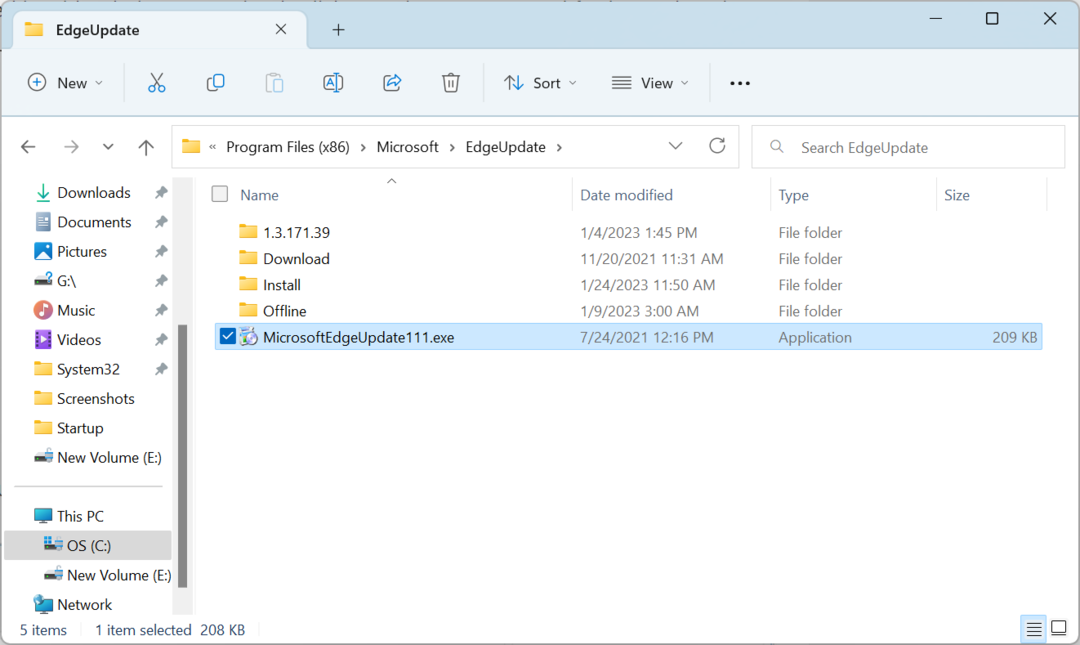
- Εάν σας ζητηθεί ένα πλαίσιο επιβεβαίωσης, κάντε κλικ στο Να συνεχίσει να προχωρήσει.
- Από εδώ και στο εξής, το Edge δεν θα μπορεί να ενημερώνεται αυτόματα. Ακόμα κι αν προσπαθήσετε να το κάνετε με μη αυτόματο τρόπο, το πρόγραμμα περιήγησης θα εμφανίσει ένα σφάλμα.
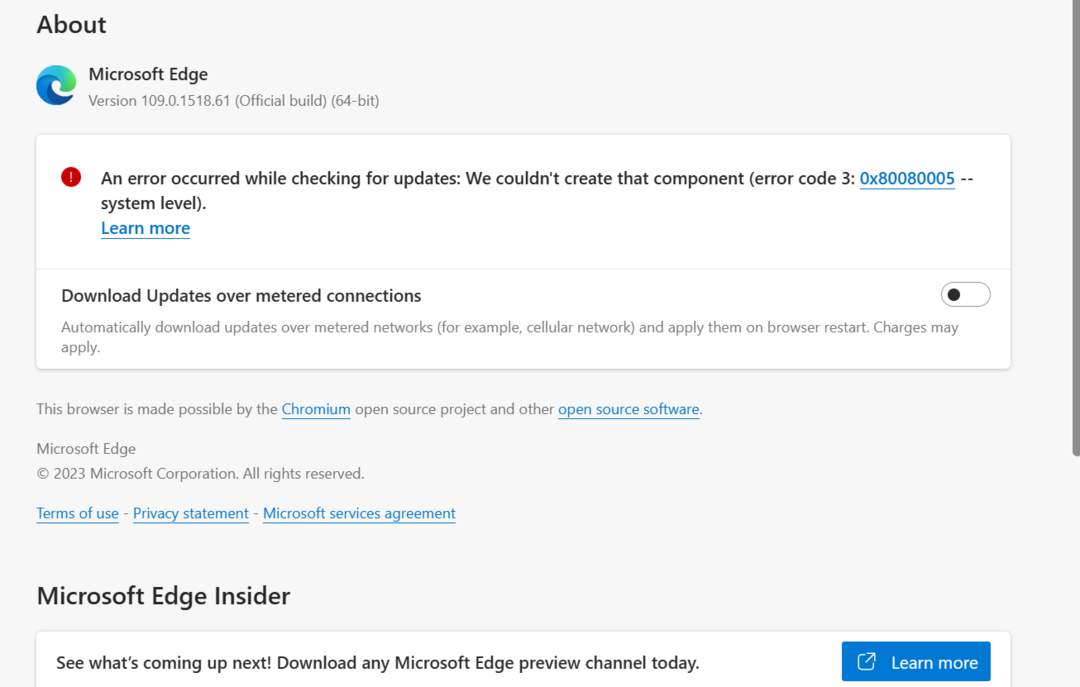
Αυτός είναι ένας γρήγορος τρόπος για να απενεργοποιήσετε τις αυτόματες ενημερώσεις στο Edge για να αποτρέψετε τη δημιουργία συντομεύσεων στην επιφάνεια εργασίας. Δούλεψε σε πολλούς. Ωστόσο, εάν χρησιμοποιείτε το πρόγραμμα περιήγησης, ακόμη και περιστασιακά, δεν θα συνιστούσαμε να απενεργοποιήσετε τις ενημερώσεις.
- Πώς να ενεργοποιήσετε τη λειτουργία Internet Explorer (IE) στον Microsoft Edge
- Ο Microsoft Edge δεν ενημερώνεται; Πώς να το εξαναγκάσετε χειροκίνητα
4. Τροποποιήστε το Μητρώο
ΣΗΜΕΙΩΣΗ
Κάνοντας αλλαγές στο Επεξεργαστής Μητρώου είναι μια κρίσιμη εργασία και σας συνιστούμε να ακολουθήσετε τα βήματα εδώ ως έχουν. Μην κάνετε άλλες αλλαγές.
- Τύπος Windows + R για να ανοίξω Τρέξιμο, τύπος regedit στο πεδίο κειμένου και πατήστε Εισαγω.
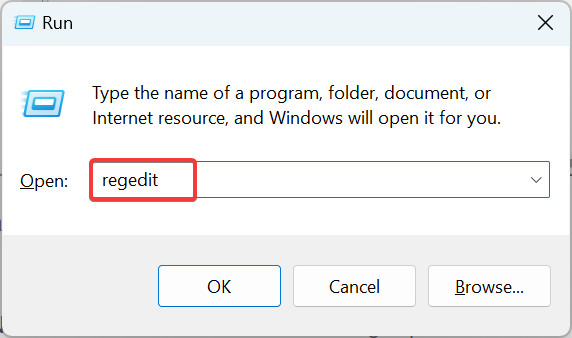
- Κάντε κλικ Ναί στο UAC προτροπή.
- Τώρα, επικολλήστε την ακόλουθη διαδρομή στη γραμμή διευθύνσεων στην κορυφή και πατήστε Εισαγω:
HKEY_LOCAL_MACHINE\SOFTWARE\Policies\Microsoft\EdgeUpdate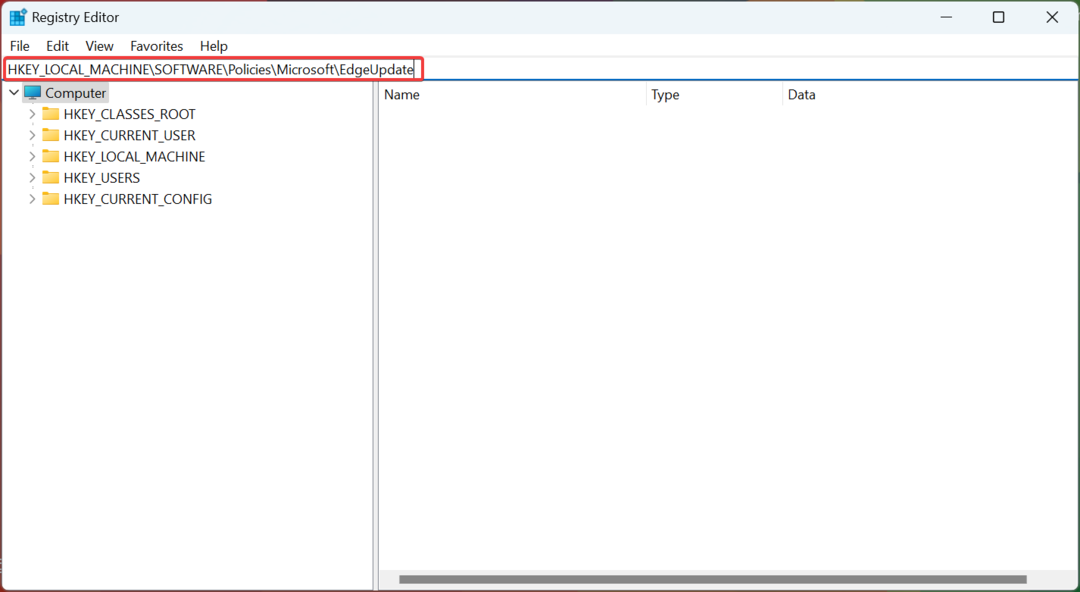
- Στο EdgeUpdate πλήκτρο, κάντε δεξί κλικ στη δεξιά πλευρά, τοποθετήστε τον κέρσορα πάνω Νέος, επιλέξτε Τιμή DWORD (32-bit). από το μενού περιβάλλοντος και, στη συνέχεια, ονομάστε το ως CreateDesktopShortcutDefault.
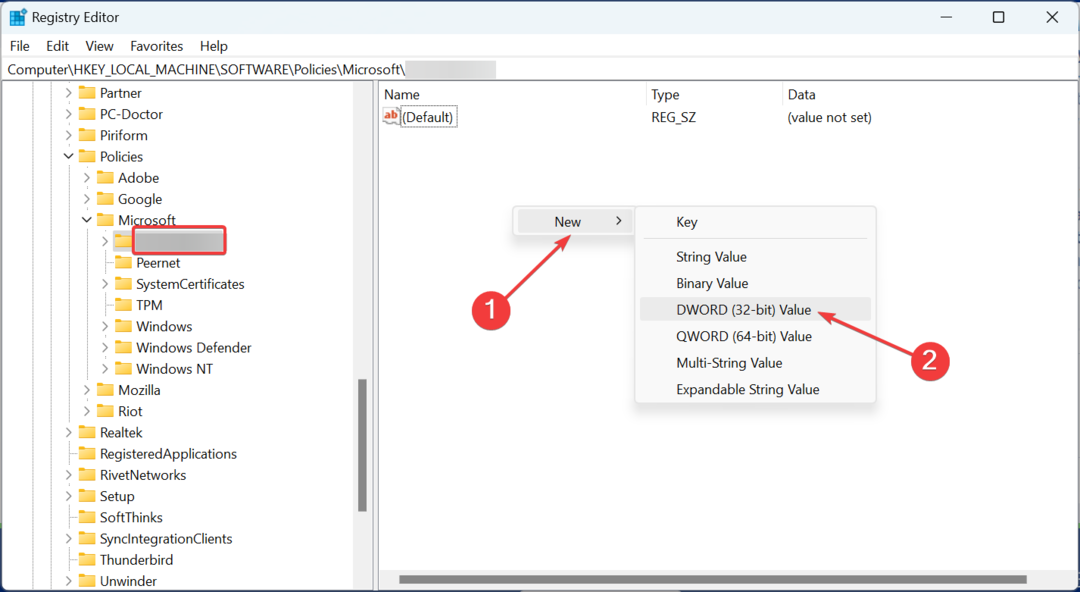
- Κάντε διπλό κλικ στο νέο DWORD για να τροποποιήσετε την τιμή του.
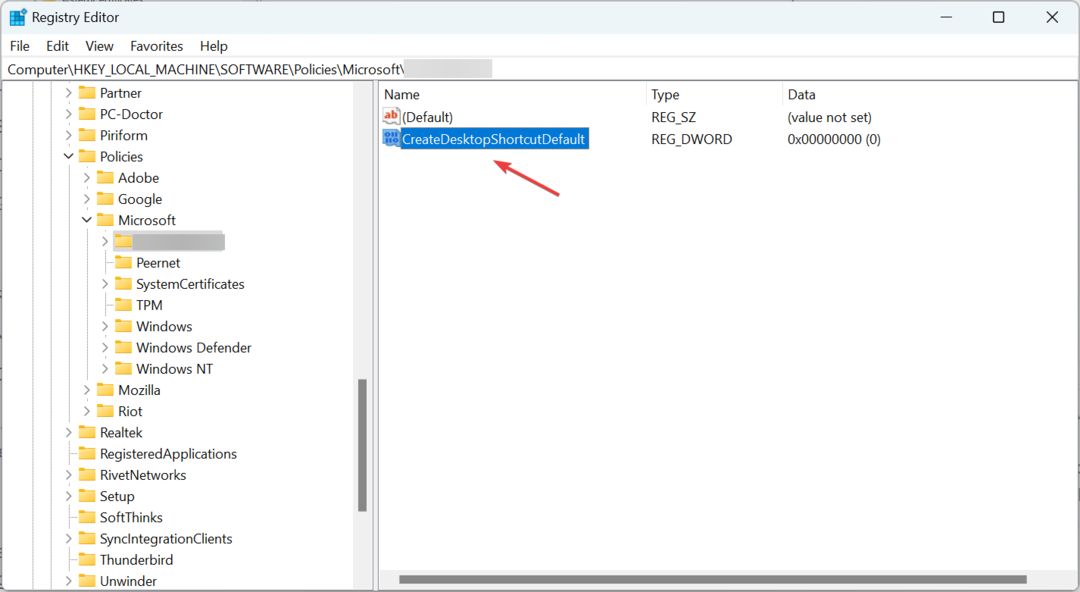
- Βεβαιωθείτε ότι το πεδίο κάτω Δεδομένα αξίας διαβάζει 0και μετά κάντε κλικ στο Εντάξει για να αποθηκεύσετε τις αλλαγές.
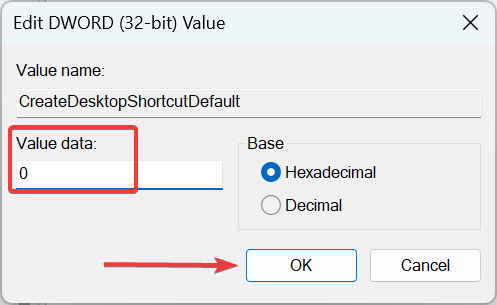
- Μόλις τελειώσετε, επανεκκινήστε τον υπολογιστή για να τεθούν σε ισχύ οι αλλαγές.
Αυτή είναι μια συγκεκριμένη επιδιόρθωση που θα εμποδίσει τον Edge να δημιουργήσει μια συντόμευση στην επιφάνεια εργασίας. Για να επαναφέρετε τις αλλαγές, το μόνο που έχετε να κάνετε είναι να διαγράψετε το νέο DWORD.
5. Ελέγξτε το Task Scheduler
Εάν το πρόβλημα παραμένει, μπορεί να είναι ότι το Edge έχει ρυθμιστεί να εκτελείται στο Χρονοδιάγραμμα εργασιών, ένα θέμα που αναφέρουν πολλοί. Εδώ, θα πρέπει να το ελέγξετε χειροκίνητα και να διαγράψετε τη διαμορφωμένη εργασία, εάν υπάρχει.

Μόλις τελειώσετε με τις λύσεις εδώ, η συντόμευση Edge δεν θα συνεχίσει να εμφανίζεται πλέον στην επιφάνεια εργασίας των Windows, είτε πρόκειται για επανάληψη.
Ενώ συζητάμε για το πρόγραμμα περιήγησης, μάθετε πώς να το κάνετε διορθώστε προβλήματα με τη θέση και το μέγεθος του παραθύρου του Edge, ένα άλλο κοινό πρόβλημα που αναφέρθηκε από πολλούς χρήστες.
Για τυχόν απορίες ή για να μοιραστείτε μια άλλη πιθανή λύση για το πρόβλημα, αφήστε ένα σχόλιο στην παρακάτω ενότητα.
Έχετε ακόμα προβλήματα; Διορθώστε τα με αυτό το εργαλείο:
ΕΥΓΕΝΙΚΗ ΧΟΡΗΓΙΑ
Εάν οι παραπάνω συμβουλές δεν έχουν λύσει το πρόβλημά σας, ο υπολογιστής σας ενδέχεται να αντιμετωπίσει βαθύτερα προβλήματα με τα Windows. Συνιστούμε λήψη αυτού του εργαλείου επισκευής υπολογιστή (αξιολογήθηκε Εξαιρετικά στο TrustPilot.com) για να τους αντιμετωπίσετε εύκολα. Μετά την εγκατάσταση, απλώς κάντε κλικ στο Εναρξη σάρωσης κουμπί και μετά πατήστε το Φτιάξ'τα όλα.